Doe een gratis scan en controleer of uw computer is geïnfecteerd.
VERWIJDER HET NUOm het volledige product te kunnen gebruiken moet u een licentie van Combo Cleaner kopen. Beperkte proefperiode van 7 dagen beschikbaar. Combo Cleaner is eigendom van en wordt beheerd door RCS LT, het moederbedrijf van PCRisk.
Conduit werkbalken - hoe browser doorverwijzingen naar search.conduit.com te elimineren?
Wat is Search.conduit.com?
Search.conduit.com is een website die wordt gepromoot door verschillende browser werkbalken die ontwikkeld worden door Conduit. Veel websites en ontwikkelaars gebruik door Conduit ondersteunde werkbalken om geld te verdienen met hun inkomend webverkeer en downloads. Deze service is erg populair geworden omdat het erg eenvoudig is een werkbalk te maken met het logo van je website en aangepaste mogelijkheden. Als een computergebruiker een door Conduit ondersteunde werkbalk op zijn computer installeert dan zullen de startpagina en standaard zoekmachine van de Internet browsers worden aangepast naar search.conduit.com. Deze website gebruikt een aangepaste Google zoekmachine die legitieme organische zoekresultaten toont, als een computer gebruiker klikt op de gesponsorde resultaten dan delen Conduit en zijn partners in de inkomsten daaruit.
Op zichzelf is de website niet gerelateerd aan malware of virus-infecties. In de meeste gevallen zijn doorverwijzingen naar deze site een gevolg van het achteloos installeren van gratis software - de meeste software ontwikkelaars bundelen hun producten met werkbalken. Als computergebruikers niet elk scherm grondig bekijken tijdens de installatie dan zullen zulke ongewenste browser add-ons geïnstalleerd worden in hun Internet browsers, gevolgd door doorverwijzingen en de verandering van de standaard zoekmachine. Hoewel search.conduit.com niet gerelateerd is aan spyware of virus-infecties toont het wel misleidende reclames die kunnen leiden tot de installatie van bijkomende ongewenste browser add-ons of ongewenste software. Verder kan het klikken op advertenties die getoond worden op de search.conduit.com leiden tot online onderzoeken en privacy-problemen. Bijkomend tonen sommige van de door Conduit ondersteunde werkbalken misleidende aanbiedingen (driver update, maak je computer sneller,...) die kunnen leiden tot de installatie van scareware.
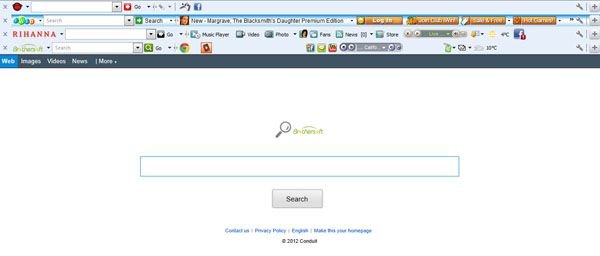
Search.conduit.com doorverwijzingen zijn een direct gevolg van het installeren van de browser werkbalk. Het is geen virus of malware. Indien je bewust hebt gekozen voor het installeren van een door Conduit ondersteune werkbalk en je gebruikt snelkoppelingen, online radio of de andere verbeteringen dan moet je de stappen hieronder niet volgen. Maar als je één van de Conduit werkbalken per ongeluk hebt geïnstalleerd en je wil de browser-doorverwijzingen naar search.conduit.com dan kan je de bijgeleverde verwijderingsgids gebruiken. Je zou browser add-ons altijd met omzichtigheid moeten installeren, ze vertragen je Internet browsers, veroorzaken doorverwijzingsproblemen en kunnen leiden tot de installatie van andere ongewenste software. Verzeker je ervan de lijst met geïnstalleerde plug-ins te controleren en enkel deze te laten die je op dagelijkse basis gebruikt.
Onmiddellijke automatische malwareverwijdering:
Handmatig de dreiging verwijderen, kan een langdurig en ingewikkeld proces zijn dat geavanceerde computer vaardigheden vereist. Combo Cleaner is een professionele automatische malware verwijderaar die wordt aanbevolen om malware te verwijderen. Download het door op de onderstaande knop te klikken:
DOWNLOAD Combo CleanerDoor het downloaden van software op deze website verklaar je je akkoord met ons privacybeleid en onze algemene voorwaarden. Om het volledige product te kunnen gebruiken moet u een licentie van Combo Cleaner kopen. Beperkte proefperiode van 7 dagen beschikbaar. Combo Cleaner is eigendom van en wordt beheerd door RCS LT, het moederbedrijf van PCRisk.
Snelmenu:
- Wat is Search.conduit.com?
- STAP 1. Verwijder de "iWin Toolbar, Rihanna Toolbar, SweetIM BAr Toolbar, BrotherSoft Extreme Toolbar" applicatie via het Controle Paneel.
- STAP 2. Verwijder de Search.conduit.com doorverwijzing uit Internet Explorer.
- STAP 3. Verwijder de Search.conduit.com browser hijacker uit Google Chrome.
- STAP 4. Verwijder de Search.conduit.com startpagina en standaard zoekmachine uit Mozilla Firefox.
- STAP 5. Verwijder Search.conduit.com uit Safari.
- STAP 6. Verwijder frauduleuze extensies uit Microsoft Edge.
Search.conduit.com doorverwijzing verwijdering:
Windows 10 gebruikers:

Klik rechts in de linkerbenedenhoek, in het Snelle Toegang-menu selecteer Controle Paneel. In het geopende schem kies je Programma's en Toepassingen.
Windows 7 gebruikers:

Klik Start ("het Windows Logo" in de linkerbenedenhoek van je desktop), kies Controle Paneel. Zoek naar Programma's en toepassingen.
macOS (OSX) gebruikers:

Klik op Finder, in het geopende scherm selecteer je Applicaties. Sleep de app van de Applicaties folder naar de Prullenbak (die zich in je Dock bevindt), klik dan rechts op het Prullenbak-icoon en selecteer Prullenbak Leegmaken.
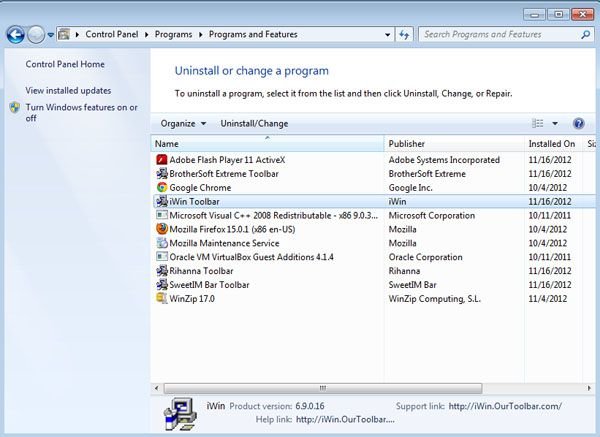
In het programma's verwijderen-scherm zoek naar "iWin Toolbar, Rihanna Toolbar, SweetIM BAr Toolbar, BrotherSoft Extreme Toolbar", selecteer deze verwijzing en klik op "Verwijderen" of "Deïnstalleren"
Na het verwijderen van door Conduit ondersteunde werkbalken, scan je best je computer op enige overgebleven ongewenste onderdelen. Om je computer te scannen gebruik aanbevolen anti-spyware software. Verwijder alle referenties die dit programma detecteert om zeker te zijn dat je PC geen mogelijke spyware of malware-infecties meer bevat.
DOWNLOAD verwijderprogramma voor malware-infecties
Combo Cleaner die controleert of uw computer geïnfecteerd is. Om het volledige product te kunnen gebruiken moet u een licentie van Combo Cleaner kopen. Beperkte proefperiode van 7 dagen beschikbaar. Combo Cleaner is eigendom van en wordt beheerd door RCS LT, het moederbedrijf van PCRisk.
Search.conduit.com doorverwijzing verwijderen uit browsers:
Video die toont hoe mogelijk ongewenste browser add-ons te verwijderen:
 Verwijder kwaadaardige add-ons uit Internet Explorer:
Verwijder kwaadaardige add-ons uit Internet Explorer:
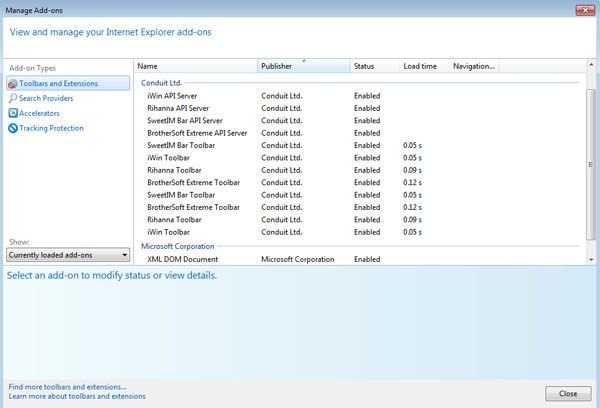
Klik op het "tandwiel" icoon ![]() (in de rechterbovenhoek van Internet Explorer) selecteer "Add-ons Beheren". Zoek naar Conduit Ltd. gerelateerde verwijzingen (iWin Toolbar, Rihanna Toolbar, SweetIM Bar Toolbar, enz.) en schakel deze uit. Om je startpagina te veranderen van ask.com naar je zelf gekozen pagina: Klik op het "tandwiel" icoon
(in de rechterbovenhoek van Internet Explorer) selecteer "Add-ons Beheren". Zoek naar Conduit Ltd. gerelateerde verwijzingen (iWin Toolbar, Rihanna Toolbar, SweetIM Bar Toolbar, enz.) en schakel deze uit. Om je startpagina te veranderen van ask.com naar je zelf gekozen pagina: Klik op het "tandwiel" icoon ![]() (in de rechterbovenhoek van Internet Explorer) selecteer "Internet Opties", in het geopende scherm verwijder je search.conduit.com en typ je het gewenste domein in dat zal openen elke keer je Internet Explorer start.
(in de rechterbovenhoek van Internet Explorer) selecteer "Internet Opties", in het geopende scherm verwijder je search.conduit.com en typ je het gewenste domein in dat zal openen elke keer je Internet Explorer start.
Optionele methode:
Als je problemen blijft hebben met het verwijderen van conduit werkbalk dan kan je je Internet Explorer instellingen terug op standaard zetten.
Windows XP gebruikers: Klik op Start, klik Uitvoeren, in het geopende scherm typ inetcpl.cpl. In het geopende scherm klik je op de Geavanceerd tab en dan klik je op Herstellen.

Windows Vista en Windows 7 gebruikers: Klik op het Windows logo, in de start-zoekbox typ inetcpl.cpl en klik op enter. In het geopende scherm klik je op de Geavanceerd tab en dan klik je op Herstellen.

Windows 8 gebruikers: Open Internet Explorer en klik op het "tandwiel" icoon. Selecteer Internet Opties. In het geopende scherm selecteer je de Geavanceerd-tab en klik je op de Herstellen-knop.

In het geopende scherm selecteer je de Geavanceerd-tab

Klik op de Herstellen-knop.

Bevestig dat je de Internet Explorer instellingen naar Standaard wil herstellen - Klik op de Herstellen-knop.

 Verwijder kwaadaardige extensies uit Google Chrome:
Verwijder kwaadaardige extensies uit Google Chrome:
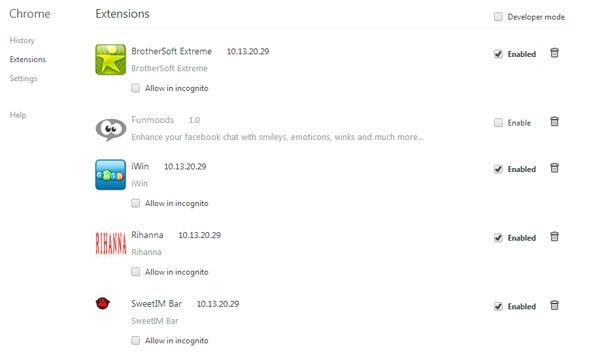
Klik op het Chrome menu icoon ![]() (rechterbovenhoek van Google Chrome) klik "Instellingen" en klik op "Extensies". Zoek extensies gerelateerd aan Conduit Ltd. Voorbeelden: "BrotherSoft Extreme, iWin, Rihanna, SweetIM Bar enz." selecteer deze verwijzingen en klik op een prullenbak-icoon. Verander de Google Chrome startpagina van search.conduit.com naar je zelfgekozen pagina - klik op het Chrome menu icoon
(rechterbovenhoek van Google Chrome) klik "Instellingen" en klik op "Extensies". Zoek extensies gerelateerd aan Conduit Ltd. Voorbeelden: "BrotherSoft Extreme, iWin, Rihanna, SweetIM Bar enz." selecteer deze verwijzingen en klik op een prullenbak-icoon. Verander de Google Chrome startpagina van search.conduit.com naar je zelfgekozen pagina - klik op het Chrome menu icoon ![]() (rechterbovenhoek van Google Chrome) selecteer "Instellingen". In de "Bij het opstarten" sectie klik je op "pagina's instellen", beweeg je muis over search.conduit.com en klik op het x symbool. Nu kan je de website van je voorkeur toevoegen als je startpagina.
(rechterbovenhoek van Google Chrome) selecteer "Instellingen". In de "Bij het opstarten" sectie klik je op "pagina's instellen", beweeg je muis over search.conduit.com en klik op het x symbool. Nu kan je de website van je voorkeur toevoegen als je startpagina.
Optionele methode:
Als je problemen hebt met het verwijderen van conduit werkbalk, reset dan de instellingen van je Google Chrome browser. Klik op het Chrome menu icoon ![]() (in de rechterbovenhoek van Google Chrome) en selecteer Instellingen. Scroll naar onder. Klik op de link Geavanceerd....
(in de rechterbovenhoek van Google Chrome) en selecteer Instellingen. Scroll naar onder. Klik op de link Geavanceerd....

Nadat je helemaal naar benden hebt gescrolld klik je op Resetten (Instellingen terugzetten naar de oorspronkelijke standaardwaarden)-knop.

In het geopende scherm, bevestig dat je de Google Chrome instellingen wilt resetten door op de 'resetten'-knop te klikken.

 Verwijder de Search.conduit.com doorverwijzing uit FireFox:
Verwijder de Search.conduit.com doorverwijzing uit FireFox:
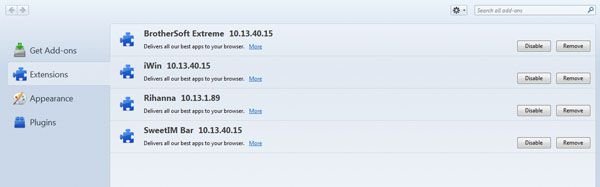
Klik op het Firefox menu ![]() (in de rechterbovenhoek van het hoofdscherm) selecteer "Add-ons". Klik op "Extensies" en schakel add-ons gerelateerd aan Conduit Ltd. uit. Voorbeelden: "iWin, Rihanna, SweetIM Bar, BrotherSoft Extreme enz". Om je startpagina te herstellen klik op "Instellingen", kies dan "Opties", in het geopende scherm verwijder je search.conduit.com en typ je je gekozen domein in.
(in de rechterbovenhoek van het hoofdscherm) selecteer "Add-ons". Klik op "Extensies" en schakel add-ons gerelateerd aan Conduit Ltd. uit. Voorbeelden: "iWin, Rihanna, SweetIM Bar, BrotherSoft Extreme enz". Om je startpagina te herstellen klik op "Instellingen", kies dan "Opties", in het geopende scherm verwijder je search.conduit.com en typ je je gekozen domein in.
Optionele methode:
Computergebruikers die problemen blijven hebben met het verwijderen van conduit werkbalk kunnen de Mozilla Firefox instellingen naar standaard herstellen.
Open Mozilla Firefox, in de rechterbovenhoek van het hoofdvenster klik je op het Firefox menu ![]() , in het geopende keuzemenu kies je het Open Help Menu-icoon
, in het geopende keuzemenu kies je het Open Help Menu-icoon ![]()

Klik dan op Probleemoplossing-informatie.

In het geopende scherm klik je op de Firefox Herstellen knop.

In het geopende scherm bevestig je dat je de Mozilla Firefox instellingen naar Standaard wil herstellen door op de Herstellen-knop te klikken.

 Verwijder kwaadaardige extensies uit Safari:
Verwijder kwaadaardige extensies uit Safari:

Verzeker je ervan dat je Safari browser actief is en klik op het Safari menu, selecteer dan Voorkeuren…

In het Voorkeuren-venster selecteer je de Extensies-tab. Zoek alle recent geïnstalleerde en verdachte extensies en verwijder deze.

In het voorkeuren-venster selecteer je het Algemeen-tabblad en verzeker je je ervan dat je startpagina staat ingesteld op de URL van je voorkeur, als het gewijzigd werd door een browser hijacker kan je dit hier terug aanpassen.

In het voorkeuren-venster selecteer je het Zoeken-tabblad en verzeker je je ervan dat je favoriete internet-zoekmachine geselecteerd werd.
Optionele methode:
Verzeker je ervan dat je Safari browser actief is en klik op het Safari-menu. In het keuzemenu selecteer je Geschiedenis en Website Data verwijderen…

In het geopende scherm seleceer je alle geschiedenis en klik je op de Geschiedenis Verwijderen-knop.

 Kwaadaardige extensies verwijderen uit Microsoft Edge:
Kwaadaardige extensies verwijderen uit Microsoft Edge:

Klik op het Edge menu-icoon ![]() (in de rechterbovenhoek van Microsoft Edge), selecteer "Extensies". Zoek naar recent geïnstalleerde en verdachte browser add-ons, en verwijder ze.
(in de rechterbovenhoek van Microsoft Edge), selecteer "Extensies". Zoek naar recent geïnstalleerde en verdachte browser add-ons, en verwijder ze.
De startpagina en nieuwe tabbladen wijzigen:

Klik op het Edge menu-icoon ![]() (in de rechterbovenhoek van Microsoft Edge), selecteer "Instellingen". In het onderdeel "Bij het opstarten" zoekt u de naam van de browserkaper en klikt u op "Uitschakelen".
(in de rechterbovenhoek van Microsoft Edge), selecteer "Instellingen". In het onderdeel "Bij het opstarten" zoekt u de naam van de browserkaper en klikt u op "Uitschakelen".
Uw standaard zoekmachine wijzigen:

Om uw standaard zoekmachine te wijzigen in Microsoft Edge: klik op het Edge menu-icoon ![]() (in de rechterbovenhoek van Microsoft Edge), selecteer "Privacy en diensten", scroll naar onder en selecteer "Adresbalk". In het onderdeel "Zoekmachines gebruikt in de zoekbalk" zoekt u de naam van de ongewenste zoekmachine. Als u die hebt gevonden klikt u op de "Uitschakelen"-knop daarnaast. U kunt ook klikken op "Zoekmachines beheren", om in het geopende menu de ongewenste zoekmachine terug te vinden. Klik op het puzzel-icoon
(in de rechterbovenhoek van Microsoft Edge), selecteer "Privacy en diensten", scroll naar onder en selecteer "Adresbalk". In het onderdeel "Zoekmachines gebruikt in de zoekbalk" zoekt u de naam van de ongewenste zoekmachine. Als u die hebt gevonden klikt u op de "Uitschakelen"-knop daarnaast. U kunt ook klikken op "Zoekmachines beheren", om in het geopende menu de ongewenste zoekmachine terug te vinden. Klik op het puzzel-icoon ![]() daarnaast en selecteer "Uitschakelen".
daarnaast en selecteer "Uitschakelen".
Optionele methode:
Als u problemen bljft ondervinden met het verwijderen van de conduit werkbalk, herstel dan uw Microsoft Edge browserinstellingen. Klik op het Edge menu-icoon ![]() (in de rechterbovenhoek van Microsoft Edge) en selecteer Instellingen.
(in de rechterbovenhoek van Microsoft Edge) en selecteer Instellingen.

In het geopende menu selecteert u Opnieuw instellen.

Selecteer Instellingen naar hun standaardwaarden herstellen. In het geopende scherm bevestigt u dat u de Microsoft Edge-instellingen naar hun standaardwaarden wilt herstellen door op de knop Opnieuw instellen te klikken.

- Als dit niet helpt, volg dan deze alternatieve instructies waarin wordt uitgelegd hoe de Microsoft Edge browser te herstellen.
Samenvatting:
 Een browser hijacker is een soort adware die de instellingen van de internetbrowsers van gebruikers wijzigt door de startpagina en standaard zoekmachine toe te wijzen aan een ongewenste website. Meestal infiltreert dit soort adware de besturingssystemen van de gebruiker via gratis software downloads. Als je download beheerd wordt door een download cliënt, verzeker je er dan van de installatie van geadverteerde werkbalken of applicaties te weigeren als deze je startpagina of standaard zoekmachine willen wijzigen.
Een browser hijacker is een soort adware die de instellingen van de internetbrowsers van gebruikers wijzigt door de startpagina en standaard zoekmachine toe te wijzen aan een ongewenste website. Meestal infiltreert dit soort adware de besturingssystemen van de gebruiker via gratis software downloads. Als je download beheerd wordt door een download cliënt, verzeker je er dan van de installatie van geadverteerde werkbalken of applicaties te weigeren als deze je startpagina of standaard zoekmachine willen wijzigen.
Hulp bij de verwijdering:
Als je problemen ervaart bij het verwijderen van conduit werkbalk uit je internet browsers, vraag dan om hulp in ons malware verwijderingsforum.
Post een commentaar:
Als je bijkomende informatie hebt over conduit werkbalk of z'n verwijdering, gelieve dan je kennis te delen in de onderstaande commentaren.
Bron: https://www.pcrisk.com/removal-guides/6900-remove-search-conduit-com-redirect
Delen:

Tomas Meskauskas
Deskundig beveiligingsonderzoeker, professioneel malware-analist
Ik ben gepassioneerd door computerbeveiliging en -technologie. Ik ben al meer dan 10 jaar werkzaam in verschillende bedrijven die op zoek zijn naar oplossingen voor computertechnische problemen en internetbeveiliging. Ik werk sinds 2010 als auteur en redacteur voor PCrisk. Volg mij op Twitter en LinkedIn om op de hoogte te blijven van de nieuwste online beveiligingsrisico's.
Het beveiligingsportaal PCrisk wordt aangeboden door het bedrijf RCS LT.
Gecombineerde krachten van beveiligingsonderzoekers helpen computergebruikers voorlichten over de nieuwste online beveiligingsrisico's. Meer informatie over het bedrijf RCS LT.
Onze richtlijnen voor het verwijderen van malware zijn gratis. Als u ons echter wilt steunen, kunt u ons een donatie sturen.
DonerenHet beveiligingsportaal PCrisk wordt aangeboden door het bedrijf RCS LT.
Gecombineerde krachten van beveiligingsonderzoekers helpen computergebruikers voorlichten over de nieuwste online beveiligingsrisico's. Meer informatie over het bedrijf RCS LT.
Onze richtlijnen voor het verwijderen van malware zijn gratis. Als u ons echter wilt steunen, kunt u ons een donatie sturen.
Doneren
▼ Toon discussie